在 Mac 无法方便地启动问题后恢复数据
 更新于 欧丽莎 / 09年2022月09日30:XNUMX
更新于 欧丽莎 / 09年2022月09日30:XNUMX在Sierra更新问题之后,有许多关于Mac无法启动的抱怨。
我想知道为什么我的 Mac 在 High Sierra 更新后无法启动。 有办法解决吗? 我的数据丢失了; 我应该怎么办?
假设您的 Mac 计算机在更新到 High Sierra 或其他软件后无法启动; 不用担心。 该问题的解决方案无处不在,而您只是碰巧看到了最有效的文章。 更新 macOS 时,不可避免会发生一些问题。 因此,许多人由于各种情况而遇到重启失败的情况。 但是根据上面的问题,有没有办法解决它? 答案是肯定的!
在本文中,我们将让您了解 Mac 在更新后启动困难的可能原因。 这篇文章还将提供简单的修复或解决方案来解决这个问题。 最重要的是,我们提供了可靠的恢复工具。 遇到此问题后数据丢失很常见,因此我们添加它以确保万无一失。 您可以通过阅读下文继续获取知识。


指南清单
第 1 部分。 为什么 Mac 在更新后无法启动
High Sierra 无法启动的一个常见问题是滞后。 缺少 RAM 或存储确实会影响 Mac 的性能。 因此,当您的设备在更新过程中出现滞后时,它会中断该过程。 这可能会损坏操作系统。 当您的 Mac 出现延迟时,最好等 10 到 15 分钟。 通常,问题通过等待它自行修复来解决。 在屏幕上多次点击以强制其移动只会使情况变得更糟。
另一个问题可能是您的 Mac 无法再处理另一个更新。 更新通常是为了提高 Mac 的性能和功能。 但有时,如果您的 Mac 太旧而无法安装更新版本,这也可能是导致某些问题的原因。
另一方面,任何破坏安装的情况都是如此。 重要的是不要在更新过程中打扰该过程。 可能是滞后、互联网连接、人为错误等。如果这样做,它崩溃的可能性就在眼前。 这会导致重启失败。
FoneLab数据检索器-从计算机,硬盘驱动器,闪存驱动器,存储卡,数码相机等中恢复丢失/删除的数据。
- 轻松恢复照片,视频,文档和更多数据。
- 恢复之前预览数据。
第 2 部分。 如何修复 Mac 更新后无法启动
修复无法启动的 Mac 的一些解决方案很简单。 首先是排除明显的可能性,例如电源问题。 确保您的 Mac 正在从电源吸收电力。 您可以通过将其插入正常工作的插座来做到这一点。 您也可以尝试使用不同的电源线。 如果您已完成此操作,但仍无法正常工作,请拔下不需要的插头。 这包括闪存驱动器、存储卡、打印机、扬声器等。 有时,它们是 Mac 无法正常启动的原因。
现在,如果您的 Mac 完全关机,您可以尝试重置 NVRAM(非易失性随机存取存储器)或 PRAM(参数 RAM)。 即使您无法启动 Mac 计算机,这些内存单元仍会保持活动状态。 重置它们可让 Mac 自动重启。 为此,请先按下按钮重新启动。 然后同时按住 command、option 和 R 键。 在您看到它相应地开始之前,不要放手。 其他问题可能包括计算机病毒、系统故障等。
请注意,上述方法也适用于 MacBook Pro 在 High Sierra 更新后无法启动的问题。
修复完 Mac 后,您可能会因为某些因素而丢失数据。 这是不可避免的,尤其是当您尝试了多个导致 Mac 计算机上的数据混乱的过程时。 因此,第三方工具将在文章的以下部分。 进一步阅读 在 Mac 上恢复文件.
第 3 部分。如何在使用 FoneLab Mac Data Retriever 更新后 Mac 无法启动后恢复数据
经过各种恢复工具的试用,我们选择了 FoneLab Mac数据检索器 包含在本文中。 上面提到的问题完全没有用,因为这个程序可以轻松恢复几乎所有可恢复的场景。 计算机病毒和其他问题可能会损害您的 Mac,但只要您拥有 FoneLab Mac 数据恢复,它们就永远不会消除您的数据。 除了其主要功能外,该工具还因其其他令人难以置信的功能而受到称赞。 在 Mac 计算机上安装该软件后,您就可以发现并探索它们。
FoneLab数据检索器-从计算机,硬盘驱动器,闪存驱动器,存储卡,数码相机等中恢复丢失/删除的数据。
- 轻松恢复照片,视频,文档和更多数据。
- 恢复之前预览数据。
在 High Sierra 更新后 Mac 无法启动后,请按照以下说明恢复数据 FoneLab Mac数据检索器:
导航到 FoneLab Mac 数据恢复的官方网站。 通过点击 免费下载 带有 Apple 标志的按钮,您将能够免费保存软件文件的副本。 下载后,将其拖到 Mac 的“应用程序”文件夹中并启动该程序。
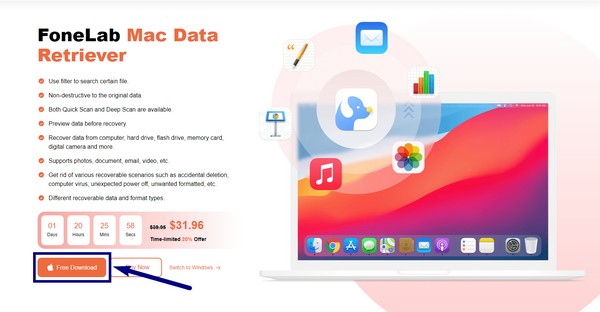
欢迎您在主界面上使用该软件的主要功能。 Mac 数据恢复用于恢复 Mac 的数据和任何连接的外部驱动器。 这包括硬盘驱动器、闪存驱动器、存储卡和 USB 驱动器。 同时,iOS 数据恢复适用于 iPhone 和 iPad 等 iOS 设备。 然后 Android 数据恢复用于检索 Android 手机上丢失或删除的文件。 点击 Start 开始 Mac 数据恢复下的选项卡。

图像、音频、视频、文档、电子邮件等是主界面上显示的可用数据类型。 检查 Mac 上已删除或丢失的内容。 然后,选择文件所在的驱动器,然后点击 Scan 扫描 按钮让 Mac 扫描您的数据。
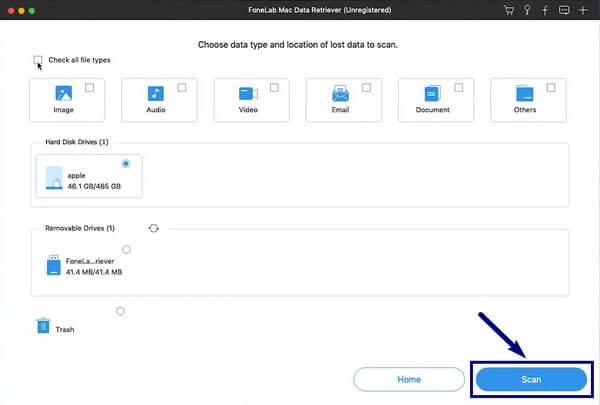
当程序完成扫描后,您选择的数据类型的文件夹将显示在以下界面上。 打开它们中的每一个以查找丢失的文件。 如果您难以找到它们,您可以运行 深层扫描 以便更彻底地浏览您的数据。
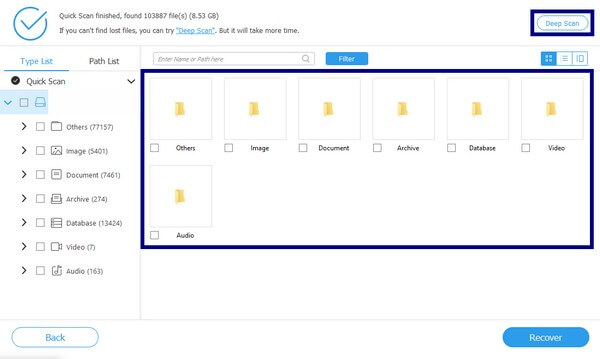
选择要恢复的所有文件。 您还可以使用 FoneLab Mac Data Retriever 的附加功能。 它们将帮助您更轻松地查看要查找的文件。 之后,您终于可以通过点击恢复 Mac 上的文件 恢复 按钮。
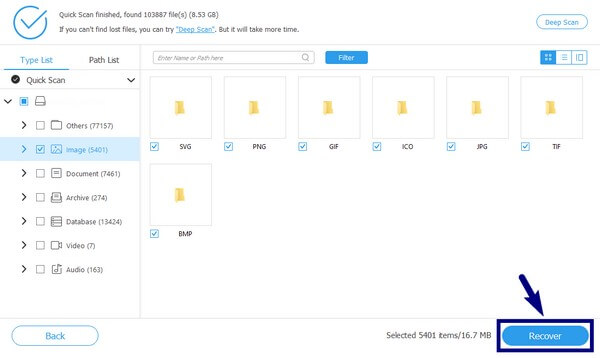
FoneLab数据检索器-从计算机,硬盘驱动器,闪存驱动器,存储卡,数码相机等中恢复丢失/删除的数据。
- 轻松恢复照片,视频,文档和更多数据。
- 恢复之前预览数据。
第 4 部分。有关在 Mac 无法启动后恢复数据的常见问题解答
1. 尽管我的 Mac 上存储了数千个文件,有没有软件可以帮助我快速找到并恢复一个文件?
就在这里。 某些恢复方法要求您先恢复所有文件,然后才能查看和选择它们。 但是如果你使用 FoneLab Mac Data Retriever,它可以让你搜索那个特定的文件,预览它,然后快速单独恢复它。
2. FoneLab Mac Data Retriever 可以从垃圾箱中恢复已删除的文件吗?
是的。 FoneLab Mac数据检索器 可以从 Mac 上的多个位置取回文件,包括废纸篓。 在大多数情况下,回收站文件夹是您可以用来检索数据的恢复方法之一。 但是当您已经清除它以节省一些空间时,它就变得无用了。 因此,在这种情况下,您需要像 FoneLab 这样的恢复工具。
3. 如何防止我的 Mac 在更新 High Sierra 后无法启动而丢失数据?
没有特定的方法,因为可能会发生意想不到的事情。 您唯一可以做的特定操作是保存备份以随时恢复您的文件。 但如果您拥有 FoneLab Mac Data Retriever,您就不必担心数据丢失。
如果您在使用 Mac、Windows 和设备时遇到其他问题,您可以访问 FoneLab Mac数据检索器 随时访问站点以找到有效的解决方案。
FoneLab数据检索器-从计算机,硬盘驱动器,闪存驱动器,存储卡,数码相机等中恢复丢失/删除的数据。
- 轻松恢复照片,视频,文档和更多数据。
- 恢复之前预览数据。
